- Часть 1. Зачем стирать iPad
- Часть 2. Как стереть iPad в приложении «Настройки»
- Часть 3. Как стереть iPad с помощью FoneLab iPhone Cleaner
- Часть 4. Как стереть данные с iPad через iCloud
- Часть 5. Как стереть iPad с помощью Finder или iTunes
- Часть 6. Часто задаваемые вопросы о том, как стереть данные с iPad
Легко и полностью удаляйте все содержимое и настройки на iPhone, iPad или iPod.
- Очистить ненужные файлы iPhone
- Очистить кэш iPad
- Очистить iPhone Safari Cookies
- Очистить кэш iPhone
- Очистить память iPad
- Очистить историю iPhone Safari
- Удалить контакты iPhone
- Удалить резервную копию iCloud
- Удалить электронные письма iPhone
- Удалить iPhone WeChat
- Удалить iPhone WhatsApp
- Удалить сообщения iPhone
- Удалить фотографии iPhone
- Удалить плейлист iPhone
- Удалить код ограничения iPhone
Простое руководство по стиранию данных с iPad с помощью стратегий без стресса
 Размещено от Лиза Оу / 25 апреля 2024 г. 09:00
Размещено от Лиза Оу / 25 апреля 2024 г. 09:00 Хотите знать, как полностью стереть данные с iPad? Если да, то вам повезло, поскольку существует множество способов удалить весь контент и настройки вашего iPad. У пользователей есть разные причины удаления, поэтому Apple разработала разные методы сброса. Некоторые из этих причин будут обсуждаться ниже, чтобы вы знали, когда настало подходящее время стереть данные с iPad. Кроме того, детали, которые будут рассмотрены, просветят вас о состоянии вашего устройства.
После получения дополнительных знаний о корпусе вашего iPad в следующих частях будут рассмотрены процедуры удаления всего содержимого устройства. Не волнуйся; мы упростили инструкции, чтобы сделать процедуры удобными. Между тем, включенные в комплект решения варьируются от официальных методов Apple до надежных сторонних инструментов. Следовательно, вы можете ожидать, что они будут самыми безопасными и с высокими показателями успеха. Не стесняйтесь погрузиться в приведенные ниже части и опробовать их.
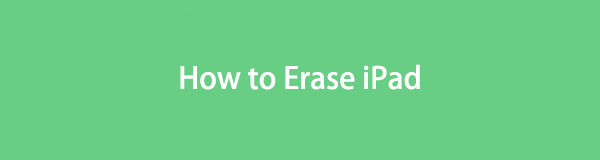

Список руководств
- Часть 1. Зачем стирать iPad
- Часть 2. Как стереть iPad в приложении «Настройки»
- Часть 3. Как стереть iPad с помощью FoneLab iPhone Cleaner
- Часть 4. Как стереть данные с iPad через iCloud
- Часть 5. Как стереть iPad с помощью Finder или iTunes
- Часть 6. Часто задаваемые вопросы о том, как стереть данные с iPad
Часть 1. Зачем стирать iPad
Как упоминалось ранее, методы удаления iPad преследуют разные цели. Таким образом, лучше всего выбрать решение, наиболее подходящее к ситуации с вашим iPad. Подробности ниже объясняют, почему необходимо стирать содержимое и настройки iPad.
- Продать/отдать. Если вы планируете выставить iPad на продажу или отдать его, необходимо удалить все его данные. Конечно, вы не захотите, чтобы следующий владелец по-прежнему имел доступ к вашим личным данным и информации, как только вы отпустите устройство. Они также не хотели бы видеть чужой контент на своих недавно приобретенных iPad, поэтому лучше всего было бы стереть все.
- Исправление проблем. Еще одна распространенная причина, по которой люди стирают свои iPad, — это проблемы с устройством. Независимо от того, используете ли вы iPad, iPhone или другое устройство, сброс или удаление устройства — одно из основных решений, которые вы можете выполнить. Он сотрет все на iPad и устранит проблемы, вызывающие неисправности.
- Цели безопасности: Возможно, вы потеряли или доверили кому-то iPad на какое-то время. Рекомендуется стереть данные с устройства, чтобы сохранить ваши данные в безопасности. Таким образом, другие не будут иметь доступа к вашим учетным записям, контенту и т. д., если они сделали что-то вредоносное с вашим iPad, когда он пропал или был вне вас.
Помимо этих, существуют и другие причины, поэтому не закрывайте свой разум от возможностей. Причина, по которой вы удалили данные с iPad, также, вероятно, важна; не стесняйтесь выполнять процессы.
Часть 2. Как стереть iPad в приложении «Настройки»
Независимо от устройства, в приложении «Настройки» вы всегда можете выполнить процесс сброса для удаления устройства. Таким образом, вы можете ожидать, что то же самое относится и к iPad. Это метод Apple по умолчанию, позволяющий стереть его напрямую, без каких-либо сложностей. Единственное требование — ваш пароль; удаление после этого пройдет гладко. Это также самый простой метод сброса настроек iPad, позволяющий завершить удаление содержимого и настроек iPad за считанные минуты.
Выполните удобные шаги ниже, чтобы удалить весь контент и настройки в приложении «Настройки iPad»:
Шаг 1Инициализировать Настройки приложение на своем iPhone, коснувшись его значка на главном экране. Когда откроется интерфейс приложения, нажмите кнопку Общие вкладку, затем прокрутите раздел до конца. Вы увидите «Перенос или сброс iPad», поэтому нажмите на него.
Шаг 2Далее параметры сброса будут представлены на следующем экране. Таким образом, выберите Стереть контент и настройки вкладка в самом нижнем разделе. Затем появится экран подтверждения, поэтому следуйте ему, чтобы стереть iPad и вернуть его к настройкам по умолчанию.
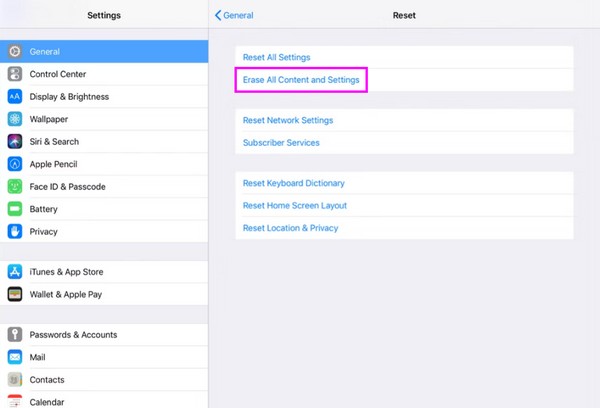
Часть 3. Как стереть iPad с помощью FoneLab iPhone Cleaner
Между тем, вы можете рассмотреть возможность использования более профессионального способа, который использует FoneLab Очиститель iPhone. Как следует из названия программы, этот очиститель может стереть данные устройства соответственно. Он работает не только для iPhone, но и для других устройств iOS и iPadOS. Если вы используете эту программу, удаление всего содержимого и настроек iPad пройдет безболезненно благодаря простоте процесса. Интерфейсом инструмента также можно легко управлять.
FoneLab iPhone Cleaner — лучший очиститель данных iOS, который может легко стереть все содержимое и настройки или определенные данные на iPhone, iPad или iPod Touch.
- Удалите ненужные данные с iPhone, iPad или iPod touch.
- Стереть данные быстро с одноразовой перезаписью, которая может сэкономить ваше время для большого количества файлов данных.
- Это безопасно и просто в использовании.
Кроме того, удаление данных с iPad — не единственная возможность FoneLab iPhone Cleaner. Если ваша единственная цель — освободить место для повышения производительности устройства, эта программа также будет полезна, поскольку она может удалять другой конкретный контент, например ненужные данные, нежелательные приложения, большие файлы и многое другое. Ее можно установить на компьютеры с Windows и macOS, и вам не придется беспокоиться о безопасности вашего iPad, поскольку программа на 100% безопасна для всех устройств Apple.
Примите приведенное ниже руководство, чтобы узнать, как стереть iPad без Apple ID с помощью FoneLab Очиститель iPhone:
Шаг 1Зайдите на главную веб-страницу FoneLab iPhone Cleaner, чтобы увидеть ее. Бесплатная загрузка вкладка в левом разделе. После просмотра щелкните вкладку, чтобы сохранить установщик в разделе или папке «Загрузки» на компьютере. Получите доступ к нему оттуда, и установка начнется автоматически. Обычно это длится около минуты, поэтому подождите, пока не появится опция «Пуск», а затем запустите программу.
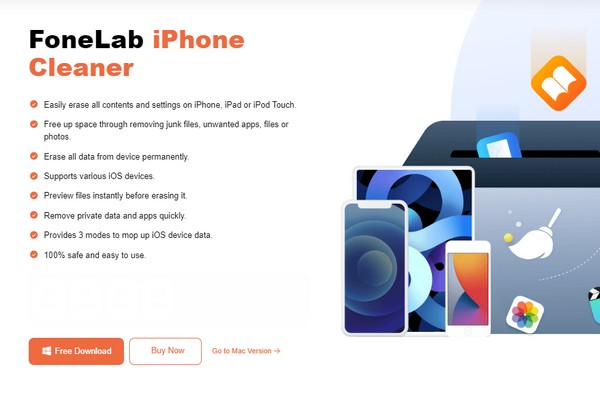
Шаг 2Как только основной интерфейс FoneLab iPhone Cleaner появится на вашем рабочем столе, немедленно подключите iPad с помощью кабеля Lightning. Таким образом, программа сможет обнаружить устройство, отобразив информацию о нем на интерфейсе. Но перед этим вы также должны обязательно нажать кнопку «Доверять» при появлении соответствующего запроса на iPad. Затем нажмите Быстрое сканирование Далее.
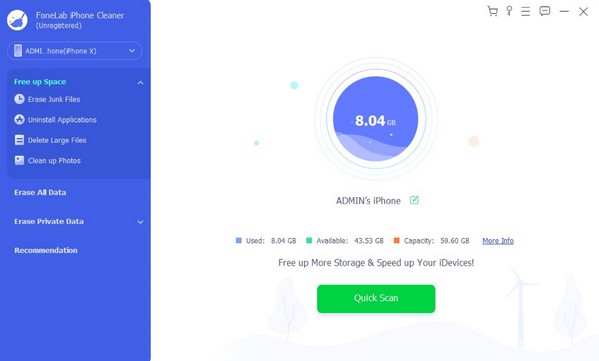
Шаг 3Между тем, параметры очистки находятся в левом столбце интерфейса, включая «Освободить место», «Стереть все данные» и «Стереть личные данные». Каждый из них имеет разные цели, но выберите Стереть все данные вариант. Вы можете вернуться и использовать другие функции в следующий раз, чтобы очистить iPad или другие устройства iOS позже, когда это необходимо.
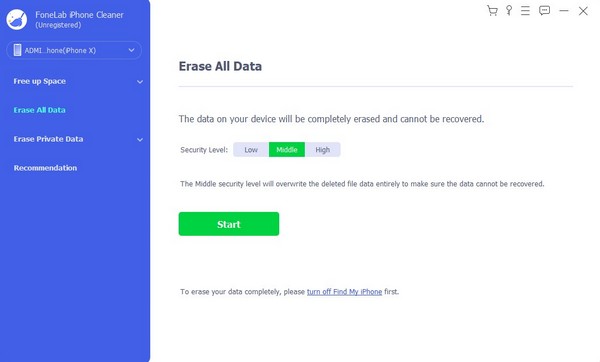
Шаг 4Выборы под Стереть все данные раздел будет раскрыт далее. Выберите предпочитаемый уровень безопасности, прежде чем переходить к Start кнопку, затем убедитесь, что функция «Найти меня» отключена, чтобы продолжить. Позже вы должны ввести 0000 в назначенное поле, а затем нажать кнопку Стереть опция внизу, чтобы удалить ваш iPad, включая все его содержимое и настройки.
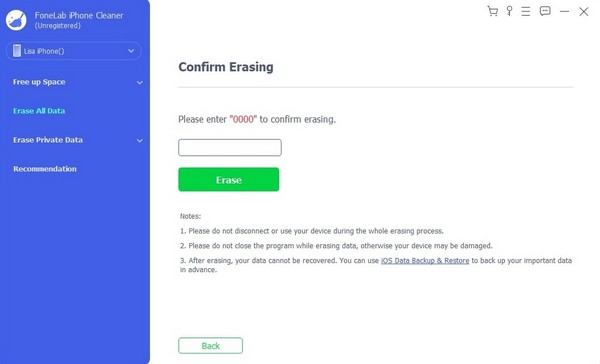
FoneLab iPhone Cleaner — лучший очиститель данных iOS, который может легко стереть все содержимое и настройки или определенные данные на iPhone, iPad или iPod Touch.
- Удалите ненужные данные с iPhone, iPad или iPod touch.
- Стереть данные быстро с одноразовой перезаписью, которая может сэкономить ваше время для большого количества файлов данных.
- Это безопасно и просто в использовании.
Часть 4. Как стереть данные с iPad через iCloud
iCloud, с другой стороны, является еще одним методом Apple по умолчанию. Как вы, возможно, знаете, iCloud предлагает несколько функций для устройств Apple. Одной из них является функция «Найти меня», которая позволяет легко найти ваш iPad, iPod Touch или iPhone. Но помимо этого, у него также есть возможность удаления устройства, позволяющая сбросить или стереть весь контент вашего iPad и вернуть его к настройкам по умолчанию. Это можно сделать в веб-браузере устройства или компьютера, поэтому доступ к вашей учетной записи iCloud также не вызывает проблем. Более того, удаление устройства требует минимальных действий, что упрощает задачу.
Руководствуйтесь простым процессом, описанным ниже, чтобы понять, как стереть iPad без пароля через iCloud:
Шаг 1Инициализируйте браузер вашего устройства или компьютера на экране и войдите на официальный сайт iCloud. Затем вам необходимо использовать свои учетные данные для входа в свою учетную запись и просмотра функций. Выберите «Найти мой», и откроется его страница с картой.
Шаг 2Затем нажмите Все устройства в центре вверху страницы, и появятся все устройства, связанные с вашим iCloud. Таким образом, выберите iPad, который вы хотите стереть, чтобы отобразить его информацию и параметры на всплывающем дисплее. Затем нажмите «Стереть iPad», чтобы удалить с него все.
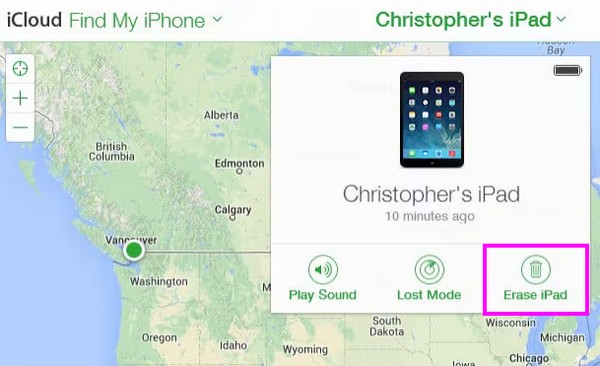
Обратите внимание, что этот метод требует входа в вашу учетную запись iCloud или Apple. Таким образом, даже если у вас есть пароль устройства, вам все равно понадобится пароль Apple ID для обработки удаления.
Часть 5. Как стереть iPad с помощью Finder или iTunes
Finder и iTunes — программы, разработанные Apple. Они функционируют практически одинаково, и с их помощью вы можете управлять своими устройствами iOS и iOS. Подключение iPad и управление им через интерфейс соответствующей программы позволяют легко стереть все содержимое устройства всего за несколько кликов. По сравнению с другими официальными решениями Apple, для подключения iPad к компьютерной программе в этом методе необходим кабель Lightning. Но не беспокойтесь, после этого удаление данных с вашего iPad пройдет легко и гладко.
Повторите приведенные ниже простые инструкции, чтобы стереть iPad для продажи, ремонта и т. д. с помощью Finder или iTunes:
Шаг 1Запустите на своем компьютере соответствующую программу iTunes или Finder, а затем мгновенно подключите iPad с помощью кабеля Lightning. Если вы используете iTunes, в верхней части интерфейса появится символ устройства. Тем временем имя вашего iPad появится в Finder.
Шаг 2Щелкните свое имя или символ устройства соответственно, и будет представлена информация о вашем iPad. Выберите Обзор вкладка в iTunes или Общие в Finder в этом случае. Восстановление IPad вкладка появится в правом верхнем углу, поэтому щелкните ее и подтвердите действие, чтобы удалить и сбросить настройки и содержимое вашего устройства.
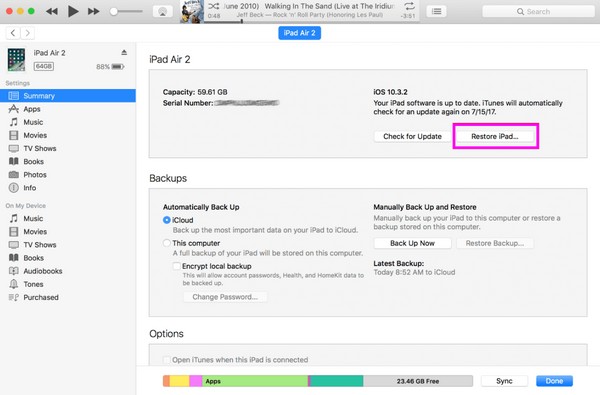
Не забывайте, что Finder встроен в новые компьютеры с macOS, поэтому ничего устанавливать не нужно. С другой стороны, iTunes доступен на более старых версиях macOS и может быть установлен в Windows. Поэтому используйте программу, совместимую с вашим компьютером.
FoneLab iPhone Cleaner — лучший очиститель данных iOS, который может легко стереть все содержимое и настройки или определенные данные на iPhone, iPad или iPod Touch.
- Удалите ненужные данные с iPhone, iPad или iPod touch.
- Стереть данные быстро с одноразовой перезаписью, которая может сэкономить ваше время для большого количества файлов данных.
- Это безопасно и просто в использовании.
Часть 6. Часто задаваемые вопросы о том, как стереть данные с iPad
1. Сброс полностью стирает iPad?
Да, это так. Сброс — это официальный способ стереть все на iPad. Это касается не только Apple, но и всех устройств. Поэтому смело выбирайте Сброс вариант, если вы планируете удалить все на своем iPad. Вы можете ожидать, что каждый бит содержимого устройства будет стерт, а все настройки вернутся к значениям по умолчанию, что сделает его совершенно новым.
2. Могу ли я стереть данные с iPad без пароля устройства?
Да, ты можешь. Некоторые рекомендуемые выше методы не требуют пароля вашего устройства для выполнения сброса или удаления iPad. Например, для процесса iCloud требуется только ваш Apple ID и пароль учетной записи в Интернете, а не прямой пароль устройства iPad. То же самое относится и к другим методам, например FoneLab Очиститель iPhone; вот почему это настоятельно рекомендуется. Кроме того, вы можете пользоваться различными функциями, которые в дальнейшем будут полезны для ваших устройств.
Мы благодарны, и это очень много значит, что вы доверились стратегиям и рекомендациям, которые мы предложили в этой статье. Все методы, которые мы включили, многократно проверены, тем более что большинство из них официально предоставляет Apple. Мы также позаботились о том, чтобы в этот пост попала только самая надежная программа; таким образом, не стесняйтесь доверять процедурам, поскольку мы гарантируем, что они имеют самые высокие показатели успеха при самых удобных шагах.
FoneLab iPhone Cleaner — лучший очиститель данных iOS, который может легко стереть все содержимое и настройки или определенные данные на iPhone, iPad или iPod Touch.
- Удалите ненужные данные с iPhone, iPad или iPod touch.
- Стереть данные быстро с одноразовой перезаписью, которая может сэкономить ваше время для большого количества файлов данных.
- Это безопасно и просто в использовании.
